So fügen Sie die Checkout-Seite der WooCommerce-Umsatzsteuernummer hinzu
Veröffentlicht: 2020-12-17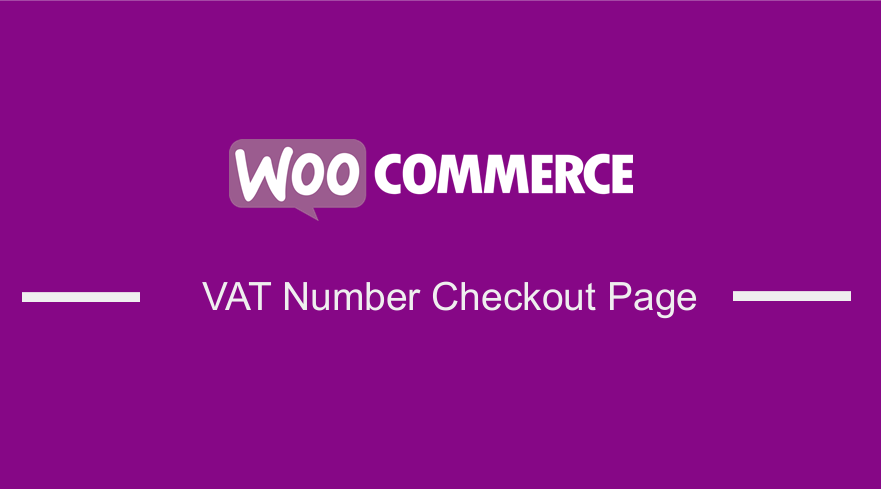 Möchten Sie ein Feld für die Umsatzsteuer-Identifikationsnummer auf der Checkout-Seite von WooCommerce hinzufügen? WooCommerce verfügt nicht über eine integrierte Funktion zum Hinzufügen eines Feldes für die Umsatzsteuer-Identifikationsnummer. Ich habe jedoch ein benutzerdefiniertes PHP-Skript erstellt, das ein Mehrwertsteuerfeld auf der Checkout-Seite und meiner Kontoseite hinzufügt.
Möchten Sie ein Feld für die Umsatzsteuer-Identifikationsnummer auf der Checkout-Seite von WooCommerce hinzufügen? WooCommerce verfügt nicht über eine integrierte Funktion zum Hinzufügen eines Feldes für die Umsatzsteuer-Identifikationsnummer. Ich habe jedoch ein benutzerdefiniertes PHP-Skript erstellt, das ein Mehrwertsteuerfeld auf der Checkout-Seite und meiner Kontoseite hinzufügt.
WooCommerce Umsatzsteuer-Identifikationsnummer Checkout
Der Verkauf von Produkten in der Europäischen Union ist sehr spezifisch, hauptsächlich aufgrund der rechtlichen Aspekte. Allerdings berücksichtigt WooCommerce das teilweise nicht, sodass es notwendig ist, den Shop an die europäischen Gegebenheiten anzupassen.
Es ist wichtig, dass Ihr Geschäft die Umsatzsteuer-Identifikationsnummer für die Ausstellung einer Rechnung unterstützt. In diesem Tutorial erfahren Sie, wie Sie ein Mehrwertsteuerfeld auf der Checkout-Seite hinzufügen.
Schritte zum Hinzufügen eines Mehrwertsteuerfelds auf der Checkout-Seite
Hier sind die Schritte, die Sie befolgen müssen:
- Melden Sie sich bei Ihrer WordPress-Site an und greifen Sie als Admin-Benutzer auf das Dashboard zu.
- Klicken Sie im Dashboard-Menü auf das Menü „Darstellung“ > Menü „Design-Editor“ . Wenn die Theme-Editor-Seite geöffnet wird, suchen Sie nach der Theme-Funktionsdatei mit der Erweiterung functions.php. Öffnen Sie diese Funktionsdatei, um die Funktion zum Hinzufügen eines Mehrwertsteuerfelds auf der Checkout-Seite hinzuzufügen.
- Fügen Sie der Datei functions.php den folgenden Code hinzu:
/***************************** VORDERES ENDE ******************* ********************/
/ *************************
Filtern Sie, um ein Mehrwertsteuerfeld hinzuzufügen zu:
- Mein Konto - Formular bearbeiten - Rechnungsfelder
- Checkout - Formular bearbeiten - Abrechnungsfelder
Diese Funktion ordnet auch die Formularfelder neu.
*************************/
Funktion add_woocommerce_billing_fields($billing_fields){
// Formularfelder für meine Rechnungsadresse neu anordnen
$billing_fields2['billing_first_name'] = $billing_fields['billing_first_name'];
$billing_fields2['billing_last_name'] = $billing_fields['billing_last_name'];
$billing_fields2['billing_vat'] = array(
'Typ' => 'Text',
'label' => __('VAT number', 'keyelp-shop-customization' ),
'class' => array('form-row-wide'),
'erforderlich' => falsch,
'klar' => wahr
);
$merged_billing_fields = $billing_fields2 + $billing_fields;
$merged_billing_fields zurückgeben;
}
add_filter('woocommerce_billing_fields' , 'add_woocommerce_billing_fields');
/*********
Filter zum Hinzufügen der Mehrwertsteuer beim Drucken der Rechnungsadresse auf:
- (1) Mein Konto
- (2) Kasse - Bestellung erhalten (nach Abschluss der Kasse),
+++ Zusätzliche Filter zur Formatierung der Druckausgabe.
********/
// (1) Drucken der Rechnungsadresse auf Mein Konto
add_filter( 'woocommerce_my_account_my_address_formatted_address', 'njengah_my_account_my_address_formatted_address', 10, 3 );
Funktion njengah_my_account_my_address_formatted_address( $fields, $customer_id, $type ) {
if ( $type == 'Abrechnung' ) {
$fields['vat'] = get_user_meta( $customer_id, 'billing_vat', true );
}
$felder zurückgeben;
}
// (2) Checkout -- Order Received (wird nach Abschluss des Checkouts gedruckt)
add_filter( 'woocommerce_order_formatted_billing_address', 'njengah_add_vat_formatted_billing_address', 10, 2 );
Funktion njengah_add_vat_formatted_billing_address( $fields, $order ) {
$fields['vat'] = $order->billing_vat;
$felder zurückgeben;
}
// Mehrwertsteuervariablen für Fusionen zur Druckformatierung erstellen
add_filter( 'woocommerce_formatted_address_replacements', 'njengah_formatted_address_replacements', 10, 2 );
Funktion njengah_formatted_address_replacements( $Adresse, $args ) {
$adresse['{vat}'] = '';
$adresse['{vat_upper}']= '';
if ( ! empty( $args['vat'] ) ) {
$address['{vat}'] = $args['vat'];
$address['{vat_upper}'] = strtoupper($args['vat']);
}
$adresse zurückgeben;
}
//Definieren der spanischen Formatierung zum Drucken der Adresse, einschließlich Mehrwertsteuer.
add_filter( 'woocommerce_localisation_address_formats', 'njengah_localisation_address_format' );
Funktion njengah_localisation_address_format( $formats ) {
$formats['ES'] = "{name}\n{company}\n{vat_upper}\n{address_1}\n{address_2}\n{postcode} {city}\n{state}\n{country} ";
$formate zurückgeben;
}
/**************************** ADMIN-BENUTZERPROFILSEITE **************** ************************/
/***************
Filter zum Hinzufügen von Umsatzsteuer-Kunden-Metafeldern (Benutzerprofilfeld in der Gruppierung der Rechnungsadresse)
****************/
add_filter( 'woocommerce_customer_meta_fields', 'njengah_customer_meta_fields' );
Funktion njengah_customer_meta_fields( $fields ) {
$fields['billing']['fields']['billing_vat'] = array(
'label' => __( 'Umsatzsteuernummer', 'njengah' )
);
$felder zurückgeben;
}
/ ************************* ADMIN-BESTELLSEITE ***************** ********************/
/*********
Filtern Sie, um Mehrwertsteuer zur Seite „Bestellformular bearbeiten – Verwaltung“ hinzuzufügen
*********/
add_filter( 'woocommerce_admin_billing_fields', 'njengah_admin_billing_fields' );
Funktion njengah_admin_billing_fields( $fields ) {
$fields['vat'] = array(
'label' => __( 'Umsatzsteuernummer', 'njengah' ),
'zeigen' => wahr
);
$felder zurückgeben;
}
/****************
Filtern Sie, um das Mehrwertsteuerfeld aus den Benutzer-Metafeldern in das Auftragsverwaltungsformular zu kopieren (nachdem Sie auf die entsprechende Schaltfläche auf der Verwaltungsseite geklickt haben).
*****************/
add_filter( 'woocommerce_found_customer_details', 'njengah_found_customer_details' );
Funktion njengah_found_customer_details( $customer_data ) {
$customer_data['billing_vat'] = get_user_meta( $_POST['user_id'], 'billing_vat', true );
$Kundendaten zurückgeben;
}- Dies ist das Ergebnis am Frontend:
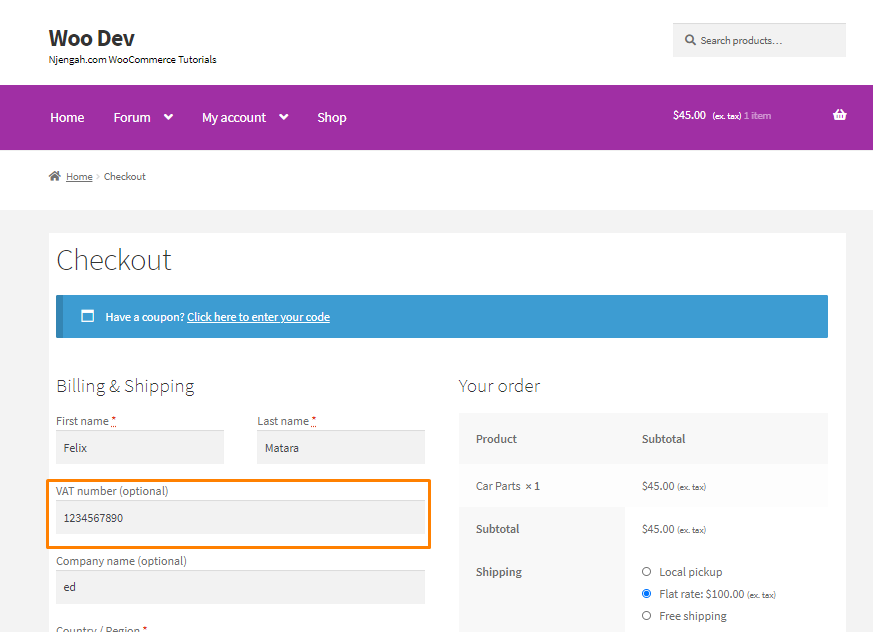
- Dies ist das Ergebnis auf der Admin-Seite:
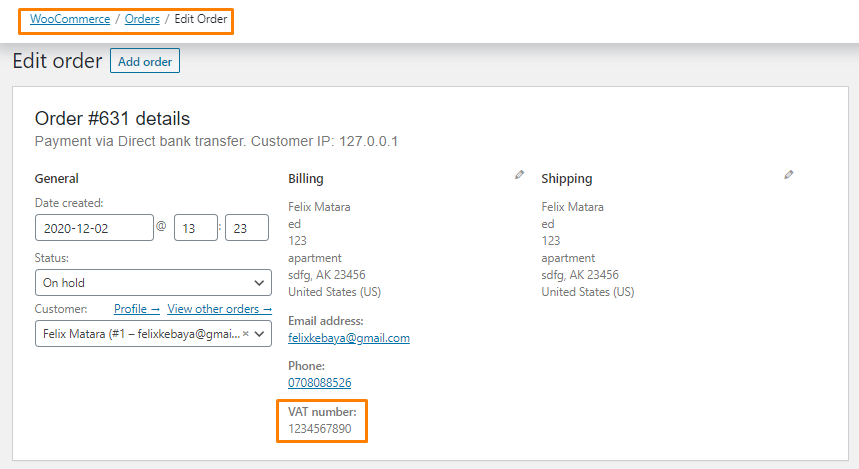
Fazit
Zusammenfassend haben Sie gelernt, wie Sie auf der Checkout-Seite von WooCommerce ein Checkout-Feld für die Umsatzsteuer-Identifikationsnummer hinzufügen. Ich empfehle, die Code-Snippets in die Datei functions.php Ihres Child-Themes einzufügen, damit von Ihnen vorgenommene Änderungen bei einem Update nicht verloren gehen. Das Code-Snippet zeigt automatisch die Umsatzsteuer-Identifikationsnummer auf den ausgestellten Rechnungen an.

Ähnliche Artikel
- So verbergen Sie die Schaltfläche „Warenkorb aktualisieren“ auf der WooCommerce-Warenkorbseite
- So verbergen Sie die Menge auf Lager in WooCommerce
- So verschieben Sie das Hauptmenü Storefront WooCommerce
- So verbergen Sie die Produktbeschreibungsüberschrift WooCommerce
- So vereinfachen Sie das Storefront-Design für kostenlose Artikel zur Kasse
- So ändern Sie WooCommerce Checkout-Labels
- So erstellen Sie ein Kontrollkästchenfeld auf der WooCommerce-Checkout-Seite
- So erstellen Sie bedingte WooCommerce-Checkout-Felder
- So fügen Sie ein ausgewähltes Feld zu Checkout WooCommerce hinzu
- So ändern Sie WooCommerce Checkout-Fehlermeldungen
- So fügen Sie das WooCommerce Checkout-Standardland hinzu
- So aktualisieren Sie die Checkout-Seite WooCommerce
- So bearbeiten Sie erforderliche WooCommerce Checkout-Felder
- So fügen Sie ein verstecktes Feld auf der WooCommerce-Checkout-Seite hinzu
- So fügen Sie eine WooCommerce-Rechnungs-Checkout-Seite hinzu
- So richten Sie WooCommerce ein Sie müssen an der Kasse angemeldet sein
- So erstellen Sie ein Konto an der Kasse WooCommerce
- So senden Sie kostenlos an Mpesa WooCommerce Payment
- So erzwingen Sie einen sicheren Checkout in WooCommerce
